如何去除QQ2013上qq秀的广告
1、这个方法十分简单,就是“隐藏侧边”
在qq窗口边缘可以看到
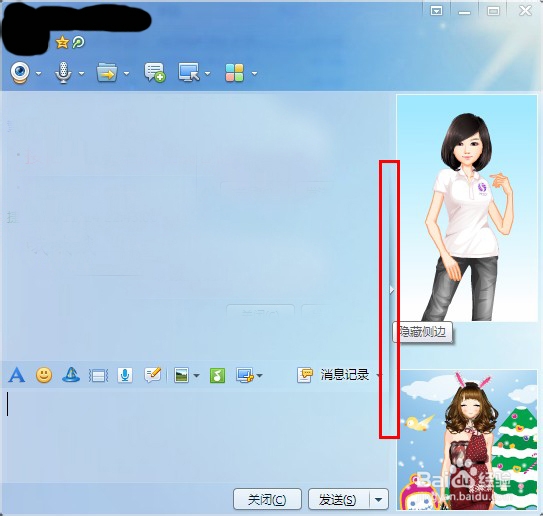
2、只需要一点就看不见qq秀,上面的广告自然也看不到了
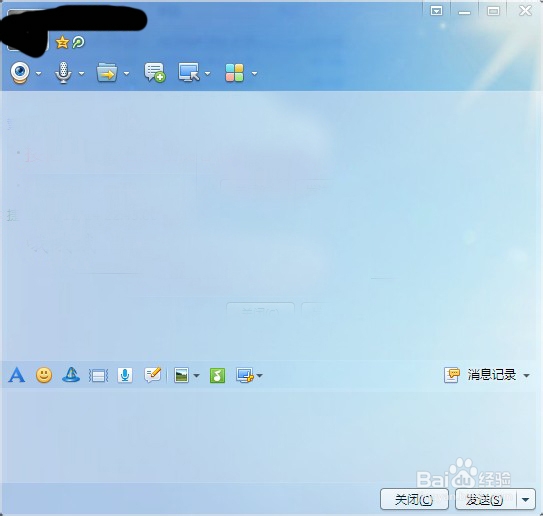
1、这种方法操作起来就比较复杂了不过可以彻底删除广告
工具下载见参考资料

2、首先,进入qq的安装目录
不知道的可以右击qq的快捷方式,选择“属性”
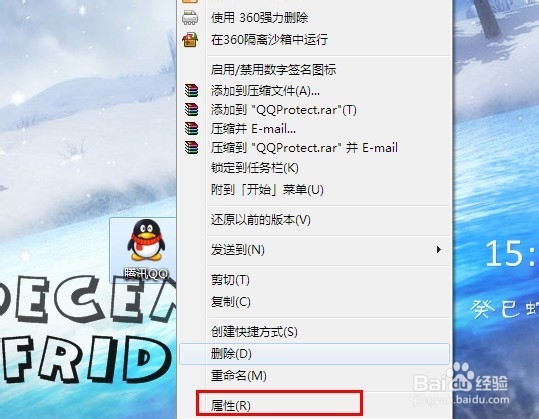
3、就可以看到安装盘位置了
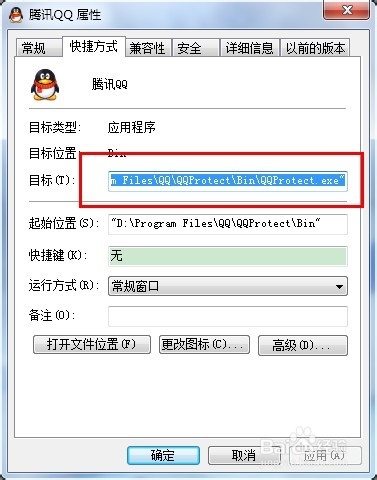
4、找到后,点击红框内的“QQ”
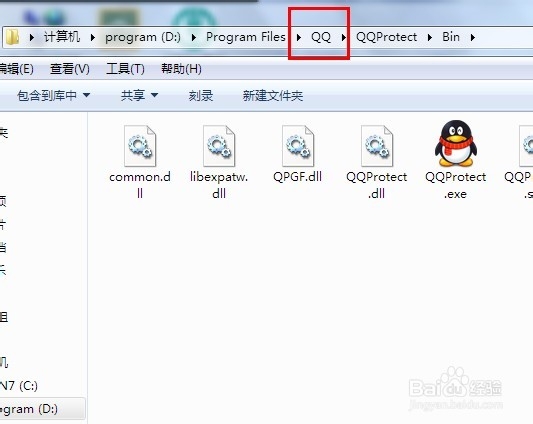
5、进入QQ\Plugin\Com.Tencent.QQShow,就可以看到一个名为“Bundle.rdb”的文件
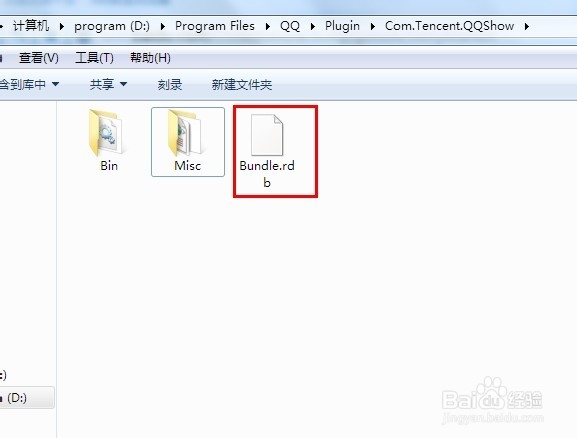
6、打开RDB打包解包工具
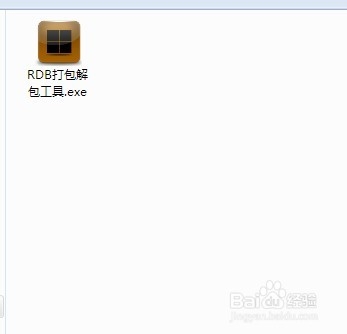
7、点击“浏览”
打开Bundle.rdb文件
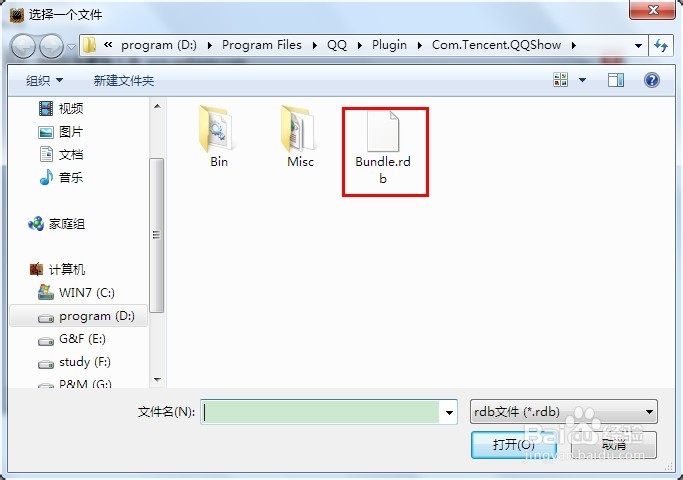
8、然后点击“开始解包”
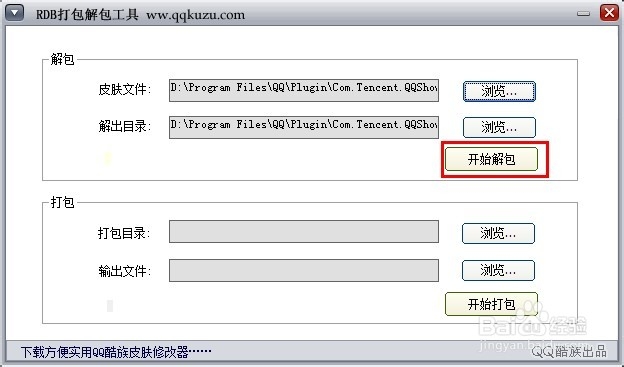
9、就会在刚才的目录下多出一个名为“Bundle”的文件夹
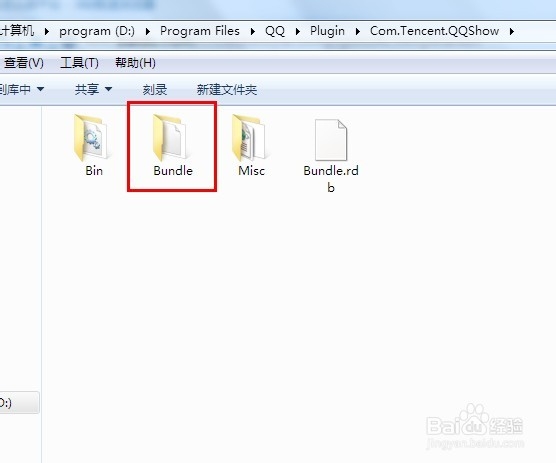
10、找到Bundle\I18N\2052下的UrlBundle.xml.enc
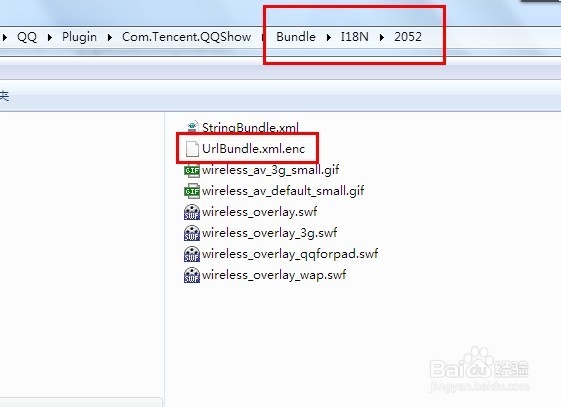
11、打开QQTools下的D4QQenc.exe,将UrlBundle.xml.enc拖入,回车
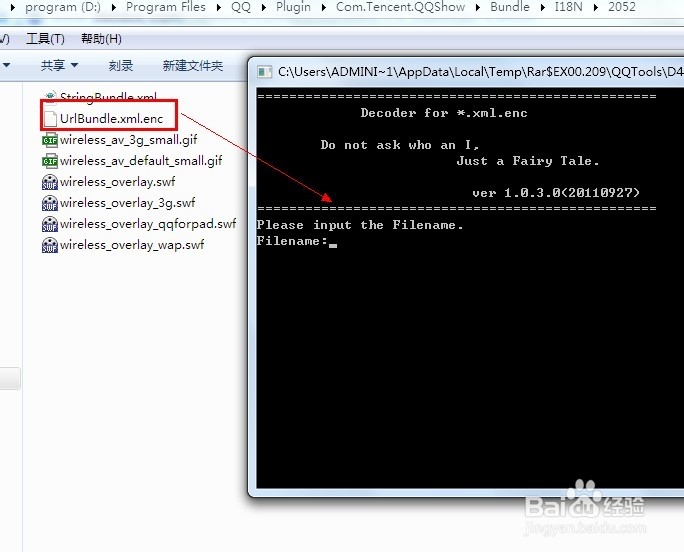
12、出现一个UrlBundle.xml文件
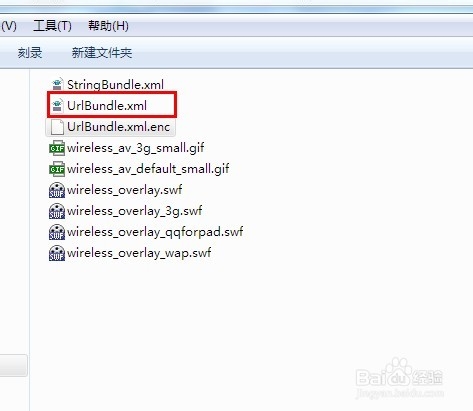
13、用记事本打开这个文件,找到String id="IDS_QQSHOW_MARKET" comment="qq秀商城"
删除下面的链接,保存txt
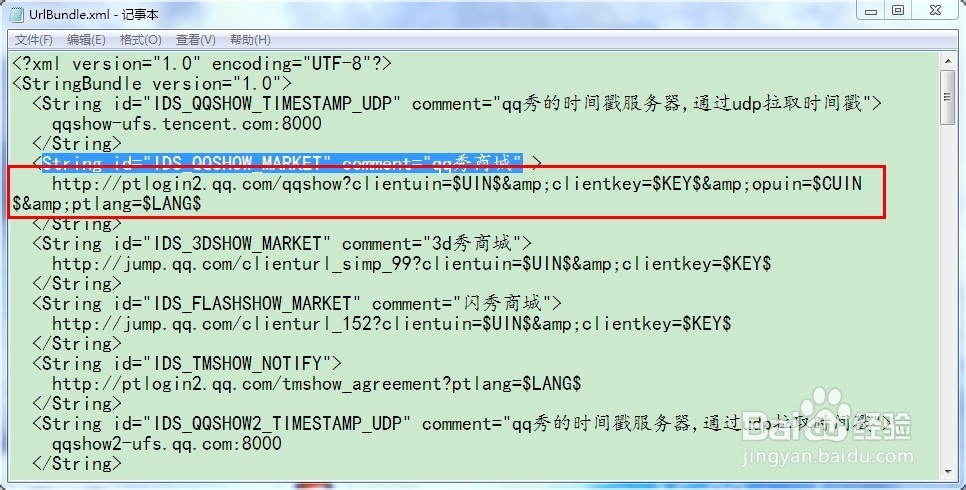
14、然后删除“UrlBundle.xml.enc”
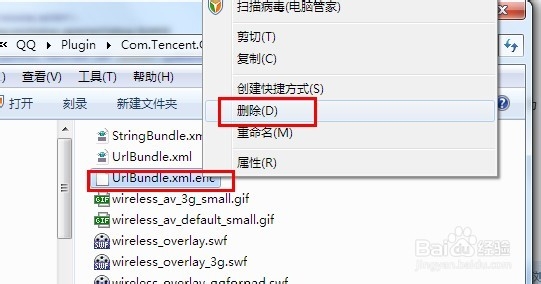
15、保证关闭了qq后,再次打开RDB打包解包工具,将刚才的文件夹打包
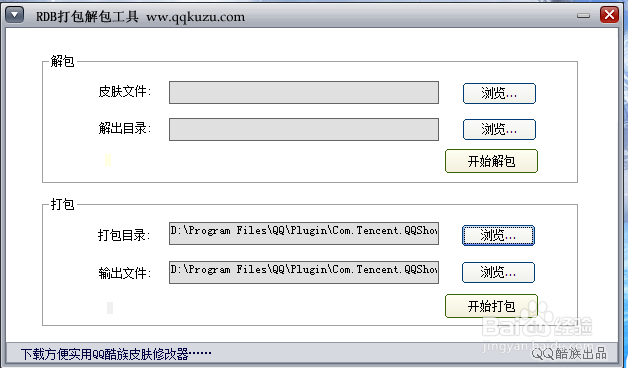
16、登入qq,将鼠标移动到qq秀上,就没有广告出现了

声明:本网站引用、摘录或转载内容仅供网站访问者交流或参考,不代表本站立场,如存在版权或非法内容,请联系站长删除,联系邮箱:site.kefu@qq.com。
阅读量:43
阅读量:176
阅读量:165
阅读量:188
阅读量:106